
(第五章)MetaMask登録手順と使い方について
MetaMaskとは
MetaMaskは、Ethereum、BSC、Fantom、Polygon等様々な
ブロックチェーンの通貨やNFTを管理できるウォレットです。
ウォレットとは仮想通貨/暗号資産のお財布です。
仮想通貨の取引をする上では、購入した通貨を管理する
ウォレットが、欠かせません。
Ethereumネットワーク、BSCネットワークと分けて
管理することができるので非常に使い勝手が良いウォレットです。
また、登録すると時間を気にせずいつでもどこでも
仮想通貨の入金、出金ができます。
MetaMaskを各サービスに連携させることで
ブロックチェーン上でスムーズに決算もできます。
パソコン、Android、iOS対応です。
一般的な取引所のウォレットでは駄目なのか?と
質問をいただくことがありますが、
MetaMaskの場合は一般的な取引所で扱っていないコインの管理も出来るところが魅力的であり
1つのアカウント内に複数の別ネットワークウォレットを作成、インポートし一括管理もできます。
主な機能
•購入
•送受信
•スワップ
•決算
手数料
•トランザクション(一連の処理)の速度で変動します。
低速•平均•高速とあり低速が最も手数料が安く
高速が、最も高いです。
ブラウザ•アプリ
•ブラウザ、Android、iPhone対応
dApps(分散型アプリケーション)、ブロックチェーンゲーム、NFTマーケットプレイス、DEX(分散型取引所)など連携に対応しており決算もMetaMask内で実行できます。要は様々な使い方ができるということですね。
また当記事では、MetaMaskの登録手順から最低限の使い方、他ネットワーク(BSC(バイナンススマートチェーン))の追加手順等を記載します。
MetaMaskの登録方法
無料で入手できます。
パソコン版
METAMASKと検索し、Chromeの拡張機能としてダウンロードします。
※必ず公式ページからダウンロードしてください。また、可能であればBraveブラウザでの利用を推奨します。




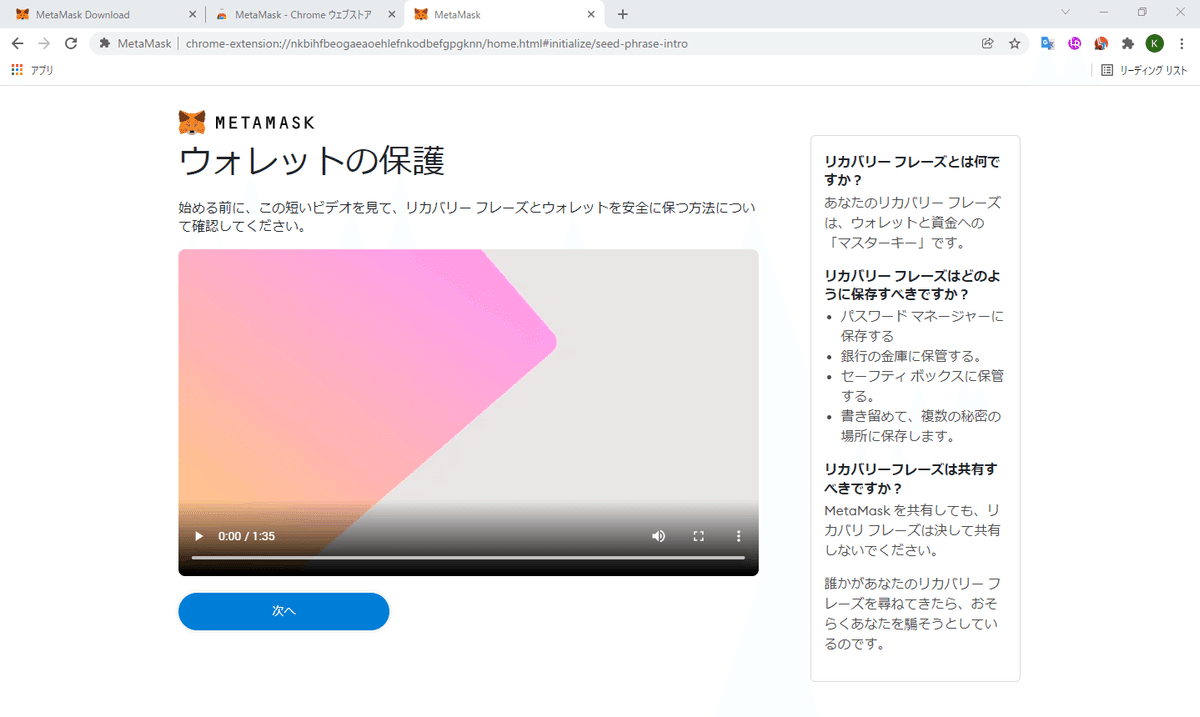

復元時に必要になるため必ず紛失しないようにしましょう。
その後「次へ」を選択。
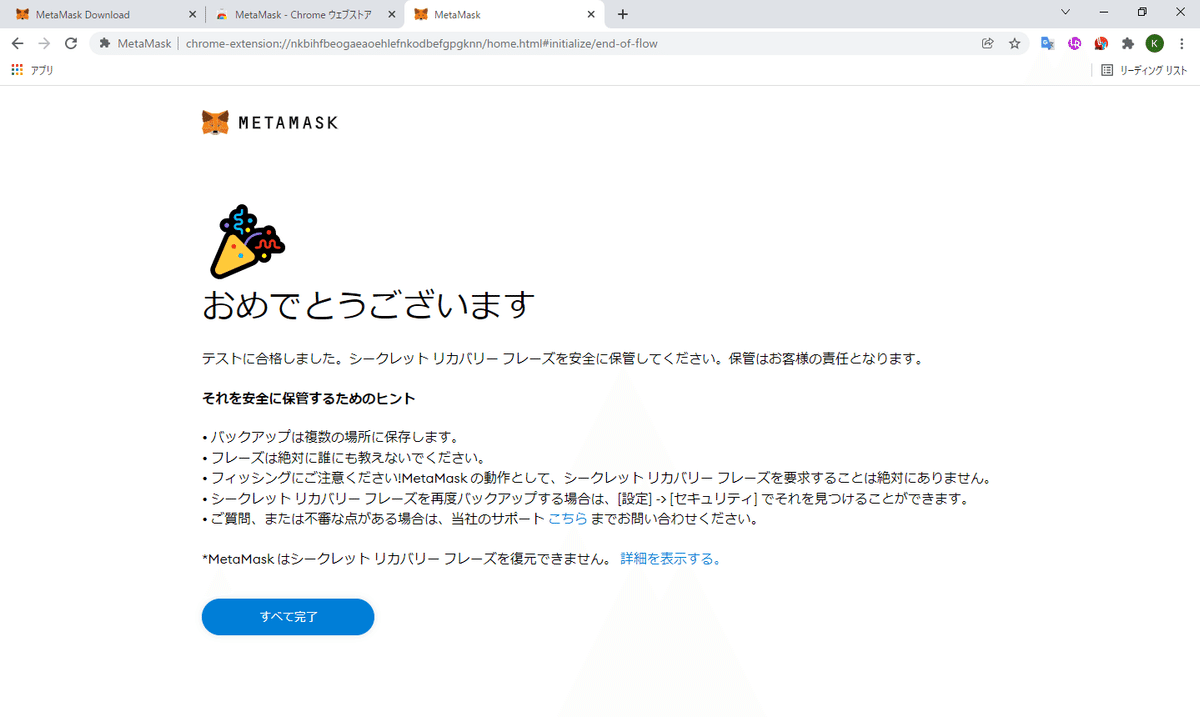

ブラウザのピン固定をしていた方が使い勝手が良いので続けて行います。
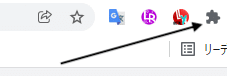
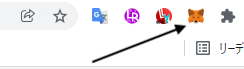
クリックすることでウォレットを開くことができます。
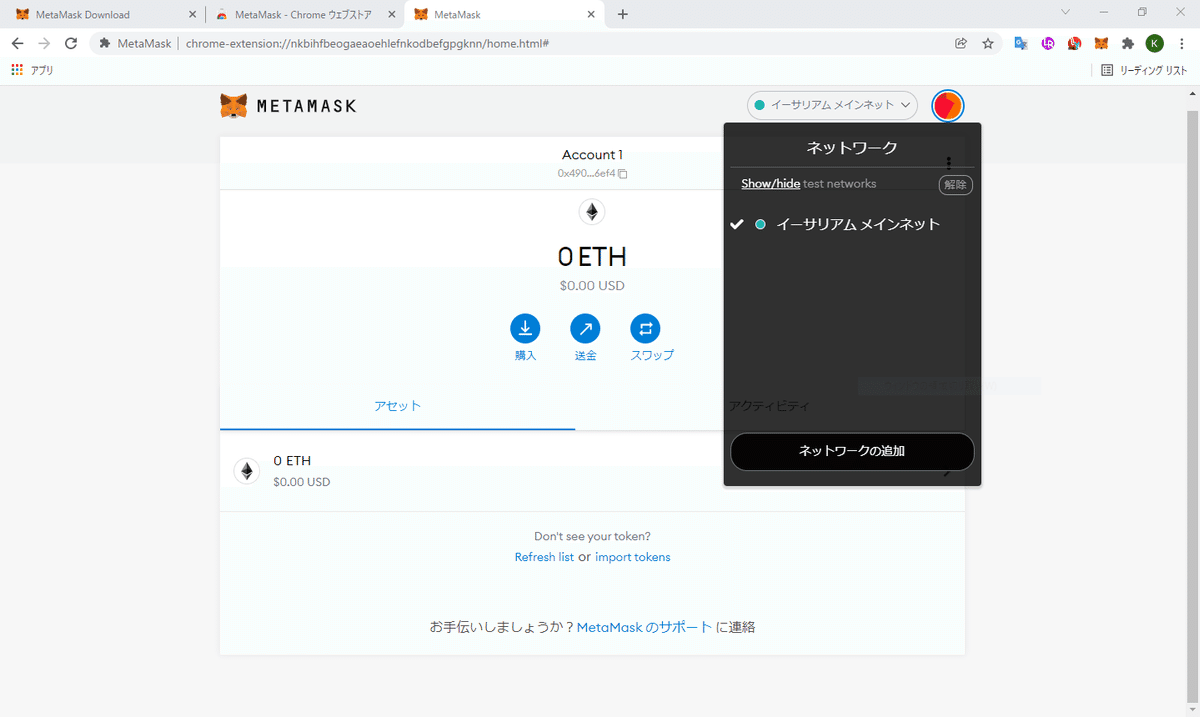

新規RPC URL: https://bsc-dataseed.binance.org/
チェーンID: 56
通貨記号: BNB
ブロックエクスプローラーのURL: https://bscscan.com

現在表示しているタブからネットワークの切り替えを行うことができます。
*スワップ = トークンの交換

YouTubeでも詳しく解説しています。
⚫︎特徴→EIP-1559
MetaMaskでトランザクションガス料金を設定する方法(初心者のうちはあまり使うことがないです)
CHROMEをクリックすると完了します。
AndroidまたはiOS版
Android版/iOS版ともに以下リンクからダウンロードが可能です。


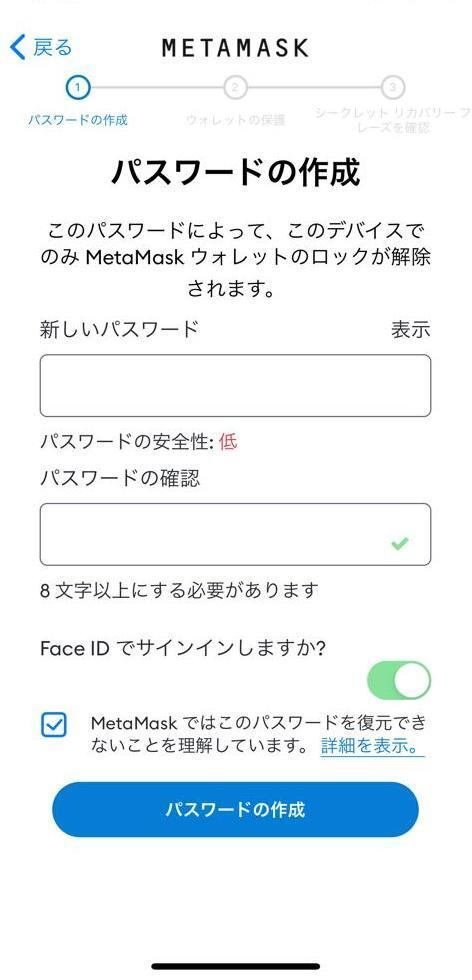
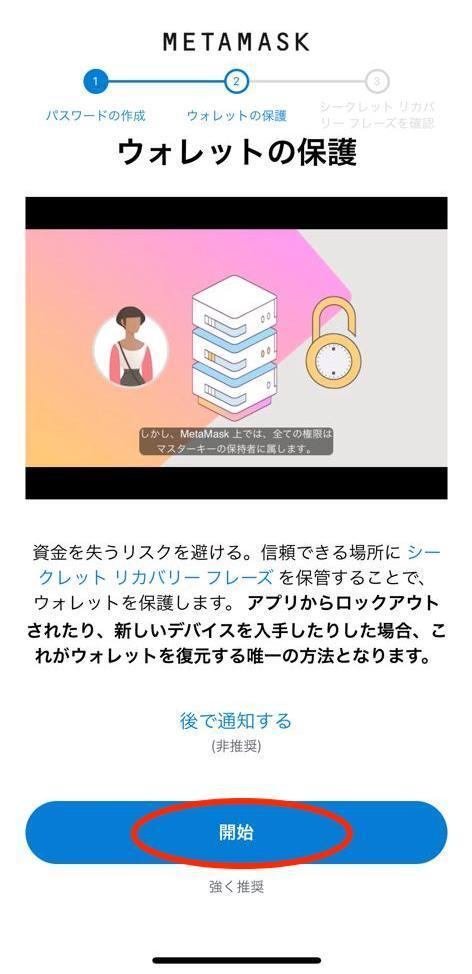
ウォレットの復元ができなくなってしまいます。
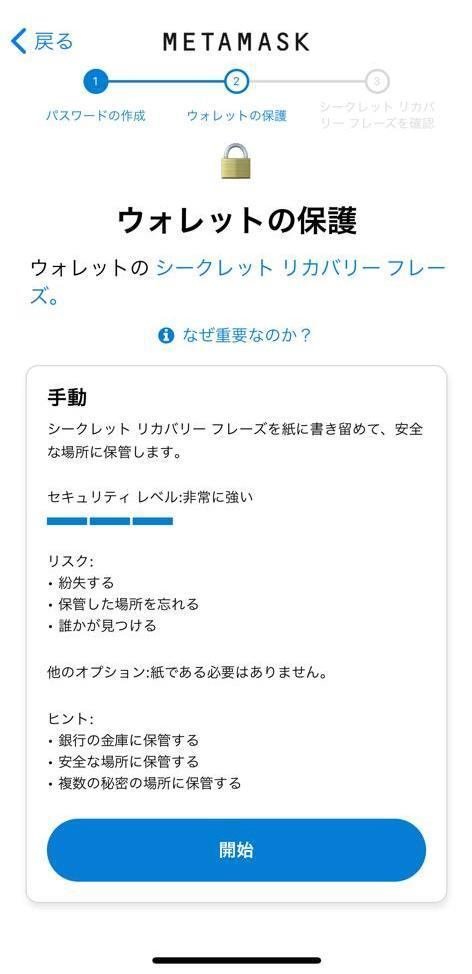


紛失するとフォレットの復元ができなくなったり、第三者へ教えたりするとウォレットの乗っ取りにあう可能性があるため取り扱いは厳重に!
リカバリーフレーズ教えてください。と第三者に言われた場合は詐欺です!ご注意を。

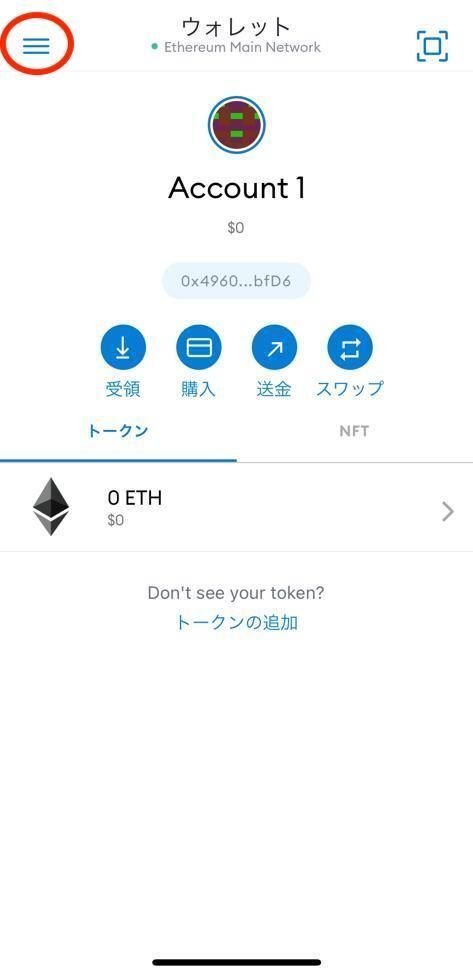
BSCメインネットを追加したいので左上のメニューボタンから設定に進みます。



「ネットワークの追加」を選択

ネットワーク名: Binance Smart Chain(自分がわかりやすい名前でOK)
新規RPC URL: https://bsc-dataseed.binance.org/
チェーンID: 56
通貨記号: BNB
ブロックエクスプローラーのURL: https://bscscan.com

上部からウォレットのネットワークを変更することができます。

下にスクロールしましょう。

ネットワークを変更したい場合は、上部から変更することを覚えておいてください。
ウォレットの完成です。
MetaMaskへの入金方法
パソコン版、Android iOS版はほとんど同じなのでパソコン版記載します。
今回はBNB(バイナンスコイン)の入金方法を説明しますが、Ethでもその他コインでも同様の手順です。
ブラウザの拡張機能から、MetaMaskを開き、画面上部(アカウント名)をクリックするとアドレスがコピーができます。テキストエディタ等で貼り付けて確認してみてください。0x……のような形式のテキストがコピーできていることがわかると思います。これがウォレットの持ち主アドレスとなります。

※注意点
アドレスは、入金時や、イベント参加時等、第三者に共有しなければならない場合がありますが、全く関係のない人には教えないようにしましょう。アドレスがわかるだけで、何をどのくらい持っているのか、何時どこに送金したのか等様々な情報がわかるためです。
写真は取引所の出金画面です。


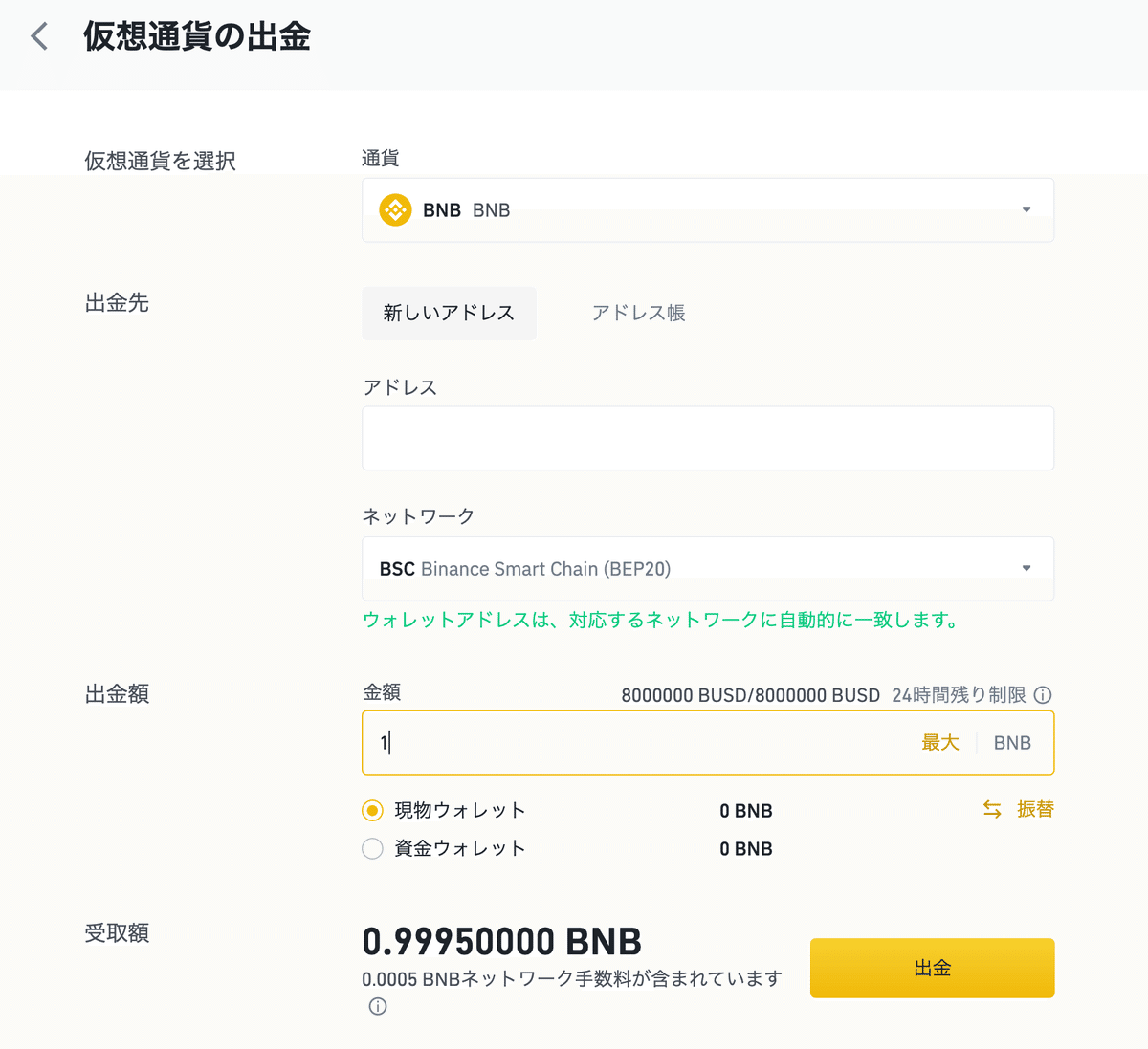
出金先:新しいアドレス
アドレス:上記でコピーしたアドレス
ネットワーク:BSC Binance Smart Chain(BEP20)
出金額:金額を指定
アドレスは間違えないように必ずコピーしたものを貼り付けるようにしましょう。出金ボタンを押下し、完了です。
MetaMaskからの出金方法
拡張機能からMetaMaskを開きます。

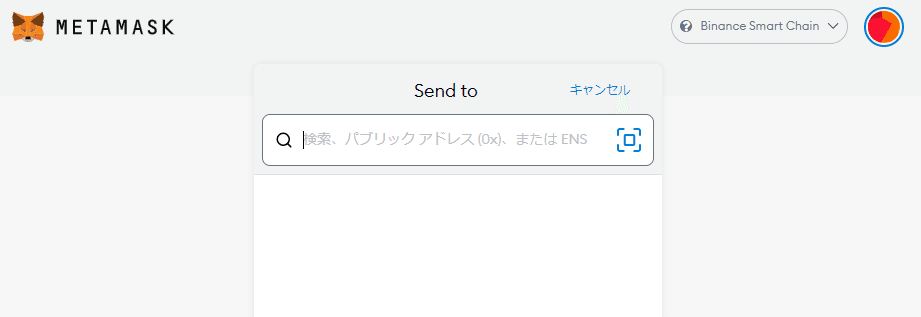
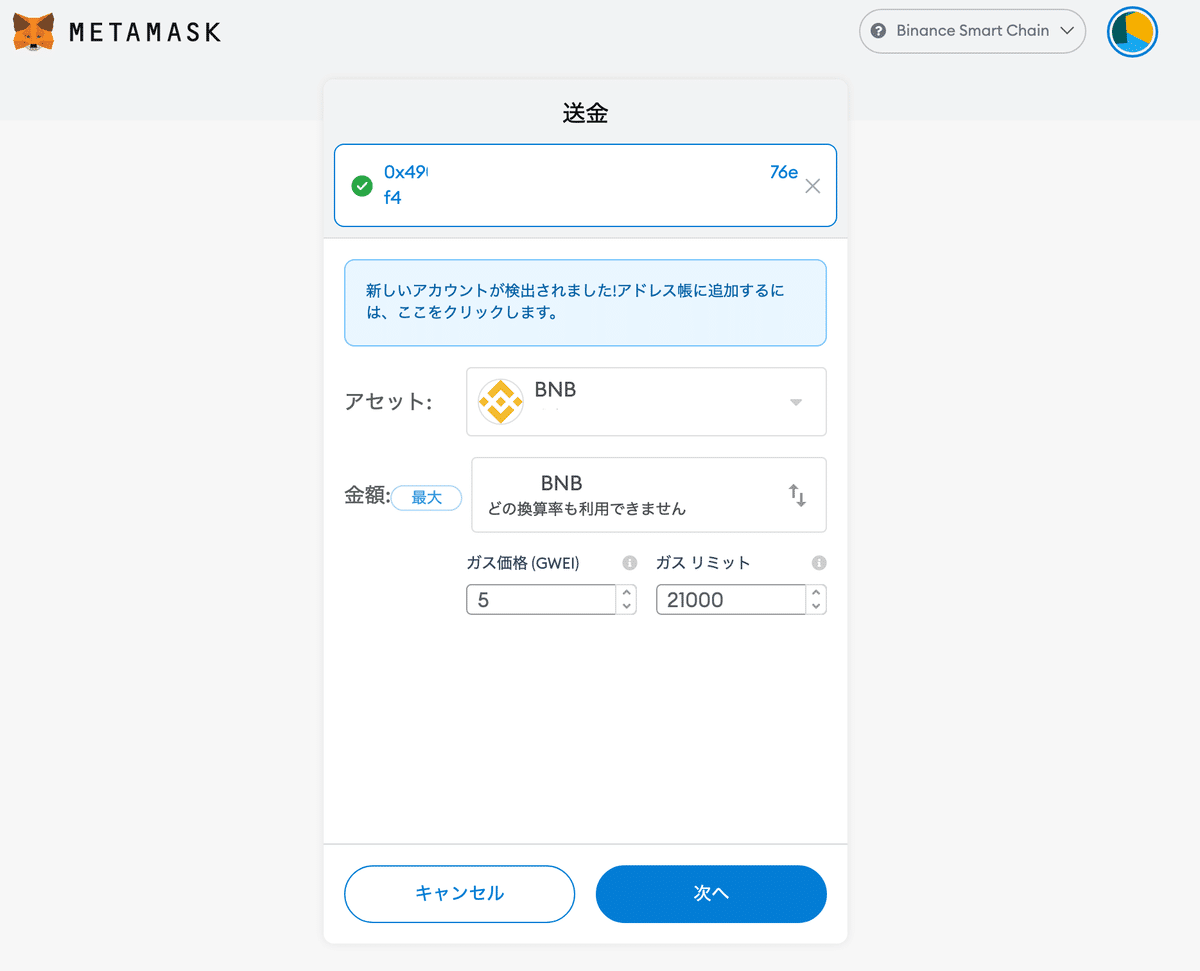
アセット:送金したい仮想通貨
金額:送金する量
ガス価格(GWEI): 5
ガスリミット:21000
※ガス価格、リミットに関しては特別な理由がない限り初期表示のままで良いです ガスについては後ほど解説します。
最後に表示される「確認」ボタンを押下し、送金完了です。
サポートしていただけると感激します。よろしくお願いします。
